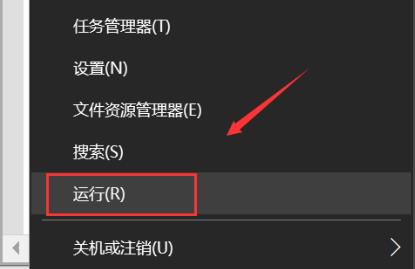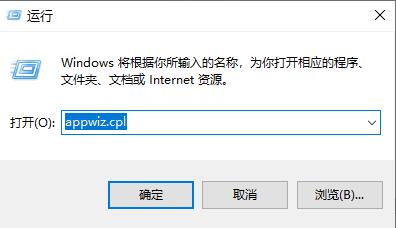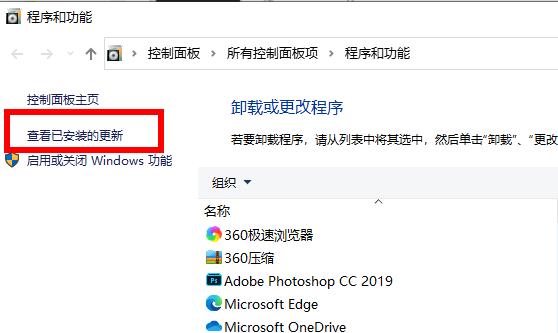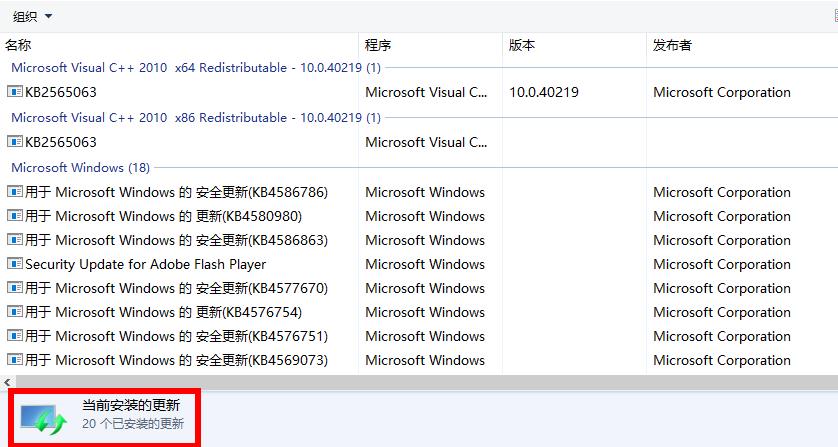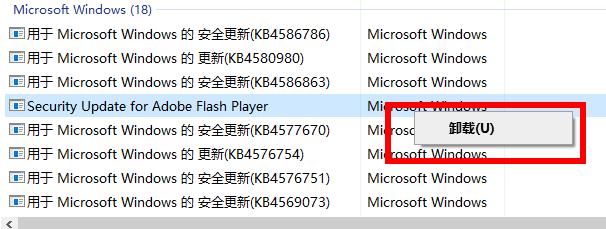Win10如何搜索已安装补丁? 微软官方在每次更新系统时,都会推出很多新的补丁,有的用户从来没更新过,而有的用户却不知道怎么去查看搜索它们,今天就给你们带来了win10搜索已安装补丁教程,快来一起看看吧。
Win10搜索已安装补丁的教程
1、右击左下角开始键,选择“运行”。
2、在运行窗口中输入“appwiz.cpl”点击“确定”。
3、随后点击“查看已安装的更新”进入。
4、进入后就能看到更新列表,查看所有的更新。
5、在有问题的更新上右击即可将其卸载。
以上就是本站为您带来的win10搜索已安装补丁教程 ,右击就能卸载不过操作前要看仔细哦~想了解更多的问题请收藏本站哟。欢迎您的查看。

 时间 2023-02-22 11:18:34
时间 2023-02-22 11:18:34 作者 admin
作者 admin 来源
来源